Všechny způsoby, jak získat přístup ke správě disků, integrovanému nástroji pro správu interních a externích pevných disků, v systému Windows 11.
Správa disků, vestavěný nástroj ve Windows, vám umožňuje spravovat pevné disky. Jedná se o úkoly na pokročilé úrovni, z nichž většinu nelze provést jednoduše jinými prostředky. Nejlepší na tom je, že funguje pro interní i externí pevné disky.
Ať už se jedná o vytvoření nového disku, rozšíření nebo zmenšení oddílů nebo změnu písmene jednotky, to vše lze pohodlně provést prostřednictvím správy disků. Také si můžete upravit jeho vzhled podle svých představ pro vylepšené rozhraní.
Nyní, když dobře rozumíte nástroji, pojďme se podívat na všechny způsoby, jak otevřít Správa disků v systému Windows 11.
Otevření Správa disků pomocí Rychlý přístup/Power User Menu
Chcete-li otevřít Správa disků, klepněte pravým tlačítkem myši na ikonu ‚Start‘ nebo stisknutím kláves WINDOWS + X spusťte nabídku Rychlý přístup a ze seznamu možností vyberte Správa disků.

Tím se spustí nástroj ‚Správa disků‘.

Otevření Správa disků pomocí nabídky Hledat
Chcete-li otevřít Správa disků, stisknutím WINDOWS + S spusťte nabídku „Hledat“, do textového pole nahoře zadejte „Vytvořit a formátovat oddíly pevného disku“ a kliknutím na příslušný výsledek vyhledávání spusťte aplikaci.

Nemusíte zadávat celý text, protože výsledky se začnou plnit, jakmile začnete psát. Jednoduše vyberte tuto možnost, když se objeví.
Otevřete Správa disků pomocí příkazu Spustit
Ke správě disků se můžete dostat také pomocí příkazu Spustit, což je možnost, kterou preferuje mnoho lidí.
Chcete-li spustit Správa disků, stiskněte WINDOWS + R pro spuštění příkazu Spustit, do textového pole napište ‚diskmgmt.msc‘ a buď klikněte na ‚OK‘, nebo jej spusťte stisknutím klávesy ENTER.

Okamžitě se spustí nástroj Správa disků.
Otevření správy disků pomocí PowerShellu nebo příkazového řádku
Ti, kteří dávají přednost provádění příkazů před konvenční metodou GUI, se mohou naučit, jak spustit Správa disků pomocí jednoduchého příkazu. Funguje jak s příkazovým řádkem, tak s Windows PowerShell.
Chcete-li spustit Správa disků, stisknutím WINDOWS + S spusťte nabídku ‚Vyhledat‘, do textového pole nahoře zadejte ‚Windows Terminal‘ a kliknutím na příslušný výsledek vyhledávání spusťte aplikaci.

Pokud jste výchozí profil v Terminálu nezměnili, při spuštění se otevře karta Windows PowerShell. Zadejte následující příkaz v prostředí PowerShell a stisknutím klávesy ENTER spusťte správu disků.
diskmgmt
Pokud chcete provést příkaz v příkazovém řádku, musíte nejprve spustit kartu Příkazový řádek v Terminálu. Chcete-li to provést, klikněte na šipku směřující dolů v horní části a ze seznamu možností vyberte „Příkazový řádek“. Případně můžete stisknout CTRL + SHIFT + 2.

Do příkazového řádku zadejte následující příkaz a stisknutím klávesy ENTER spusťte Správa disků.
diskmgmt
V obou případech se okamžitě spustí nástroj Správa disků.
Otevření správy disků pomocí Správce úloh
Správce úloh vám nabízí možnost spustit novou úlohu, kterou použijeme ke spuštění Správa disků.
Chcete-li otevřít Správa disků, klikněte pravým tlačítkem myši na ikonu ‚Start‘ nebo stisknutím kláves WINDOWS + X spusťte nabídku Rychlý přístup a z možností vyberte ‚Správce úloh‘. Případně můžete přímo spustit Správce úloh stisknutím CTRL + SHIFT + ESC.

Ve Správci úloh klikněte na nabídku „Soubor“ a ze zobrazených možností vyberte „Spustit novou úlohu“.

Nyní do textového pole zadejte ‚diskmgmt.msc‘ a buď klikněte na ‚OK‘, nebo stiskněte ENTER pro spuštění Správa disků.

Otevřete Správa disků pomocí Ovládacích panelů
Chcete-li spustit Správa disků, vyhledejte „Ovládací panely“ v nabídce „Hledat“ a kliknutím na příslušný výsledek vyhledávání spusťte aplikaci.

V Ovládacích panelech vyberte „Systém a zabezpečení“.
Poznámka: Pokud v Ovládacích panelech nevidíte následující nastavení, klikněte na rozevírací nabídku „Zobrazit podle“ v pravém horním rohu a vyberte „Kategorie“.
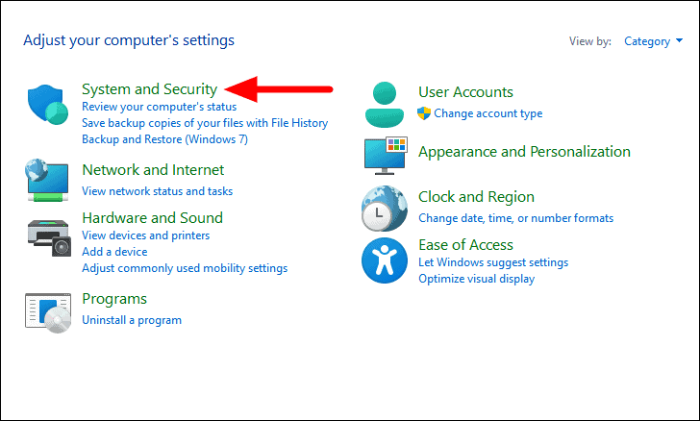
Nyní klikněte na „Vytvořit a formátovat oddíly pevného disku“ v části „Nástroje systému Windows“.

Okamžitě se spustí nástroj Správa disků.
Otevření Správa disků pomocí aplikace Správa počítače
Aplikace Správa počítače je sbírka různých nástrojů, které vám pomáhají spravovat a provádět různé úkoly na počítači. S řadou nástrojů přístupných z jediného portálu je Správa počítače preferovanou volbou mnoha technicky zdatných uživatelů.
Chcete-li otevřít Správa disků, vyhledejte v nabídce „Hledat“ výraz „Správa počítače“ a kliknutím na příslušný výsledek vyhledávání spusťte aplikaci.

Dále vyberte místo ‚Správa disků‘ v části ‚Úložiště‘ v navigačním podokně vlevo.

Toto jsou všechny způsoby, jak můžete otevřít aplikaci Správa disků v systému Windows 11. Nemusíte nutně znát všechny způsoby, ale se znalostí každého z nich můžete rychle přistupovat ke správě disků odkudkoli v systému.
